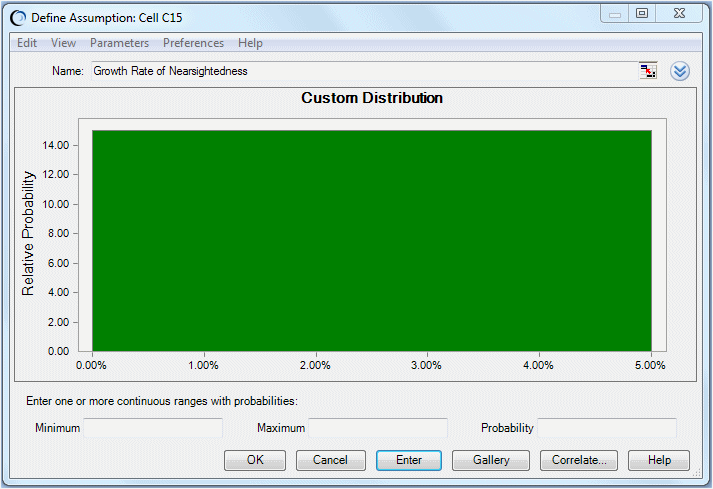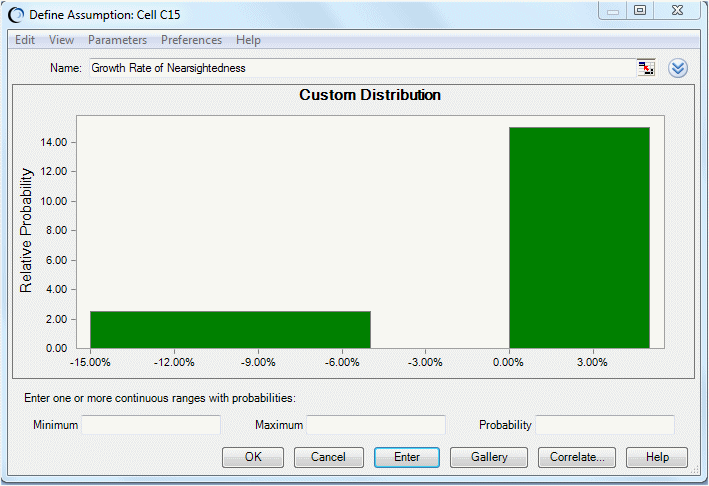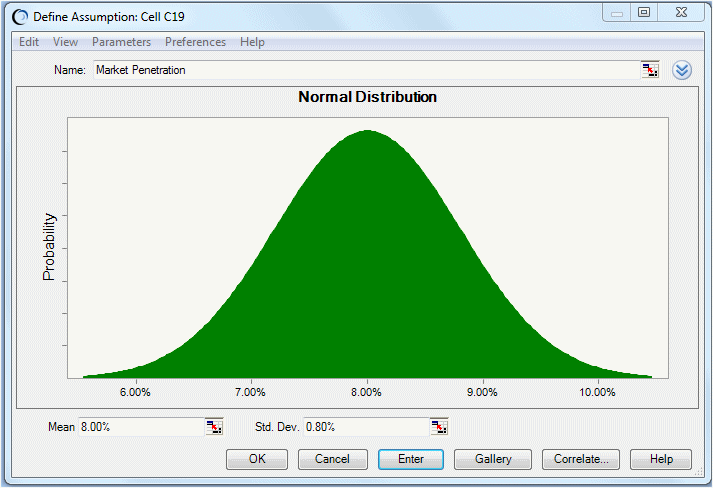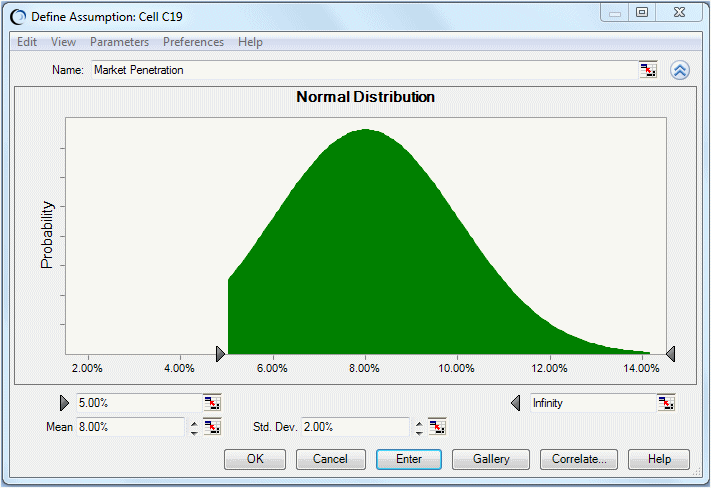Vision Research 已经确定,近视影响了近 4000 万美国人,并且在测试 ClearView 的一年中,其中又有 0% 到 5% 的人的近视会加剧。
但是,营销部门了解到,可能有一种竞争产品将很快投入市场,可能性为 25%。该产品会将 ClearView 的潜在市场份额降低 5% 到 15%。
因为这种情况下的不确定性需要一种独特的方法,Vision Research 选择了 Crystal Ball 的自定义分布来定义增长率。
在自定义分布中指定参数的方法跟其他分布类型有很大的不同,因此请仔细地按说明操作。如果出现错误,可单击“库”返回到分布库,然后从步骤 4 重新开始。
 要定义近视增长率的假设单元格:
要定义近视增长率的假设单元格:
选择单元格 C15。
单击定义假设图标
 的上半部分
的上半部分在“分布库”的导航窗格中单击全部以显示 Crystal Ball 附带的所有分布。
向下滚动到“分布库”末尾,然后单击自定义分布。
单击确定。
请注意,在图 D.11 ““自定义分布”对话框”对话框中,图表区域会保持空白,直到您指定参数类型并为分布输入值。
打开参数菜单,然后选择连续范围。
在参数菜单中选择连续范围。
输入第一个值范围以显示竞争影响概率低时的近视增长:
在最小值文本框中键入
0%。在最大值文本框中键入
5%。在概率文本框中键入
75%或.75。这表示 Vision Research 的竞争对手不会进入市场并减少 Vision Research 的市场份额的概率为 75%。
按 Enter 键。
此时将显示第一个值范围 0% 到 5% 的均匀分布(图 D.12 “均匀分布范围”)。
现在,输入另一个范围的值以显示竞争的影响:
在最小值文本框中键入
-15%。在最大值文本框中键入
-5%。在概率文本框中键入
25%。这表示 Vision Research 的竞争对手将进入市场并使 Vision Research 的市场份额减少 5% 到 15% 的概率为 25%。
按 Enter 键。
此时将显示范围 -15% 到 -5% 的均匀分布。现在,两个范围都显示在“自定义分布”对话框中(图 D.13 “自定义的均匀分布”)。
单击确定返回工作表。
营销部门估计 Vision Research 的该产品占整个市场的最终份额将呈正态分布,围绕平均值 8%,标准偏差为 2%。“呈正态分布”是指 Vision Research 预期将看到熟悉的钟形曲线,市场渗透的所有可能值有 68% 落在平均值上下的一个标准偏差内,即在 6% 和 10% 之间。
此外,营销部门估计最低市场份额为 5%,其依据是在初步测试中人们对产品所表现出的兴趣。
Vision Research 选择正态分布来描述会变化的“市场渗透”。
 要定义市场渗透的假设单元格:
要定义市场渗透的假设单元格:
单击单元格 C19。
选择定义假设
 。
。在分布库中单击正态分布。
单击确定。
此时将打开正态分布对话框(图 D.14 “单元格 C19 的正态分布”)。
指定正态分布的参数:平均值和标准偏差。
按 Enter 键。
单击更多按钮
 显示其他文本框(图 D.15 “假设截断文本框”)。
显示其他文本框(图 D.15 “假设截断文本框”)。这些以灰色箭头标记的文本框显示了假设范围的最小值和最大值。如果在这些文本框中输入值,这些值将切断或截断范围。此时,这些文本框称为截断最小值和最大值。
在最小值截断文本框[第一个(即左边)的文本框]中键入
5%。按 Enter 键。
分布将发生变化以反映您输入的值(图 D.16 “截断值的已更改分布”)。
在运行模拟时,Crystal Ball 将生成围绕平均值 8% 呈正态分布的随机值,并且生成的值都不小于最低限制 5%。
单击确定返回工作表。